文章详情页
联想自带Win10系统改Win7系统教程
浏览:59日期:2022-07-04 14:03:22
购买了联想电脑的用户会发现联想笔记本上的默认系统是Windows 10系统,但是依旧有些用户习惯了Win7的操作界面和操作方式,并不想使用Win10系统,还是想用回Win7系统该怎么操作呢?如果您也想把联想电脑的Win10系统重装成Win7的就来看看吧。
具体步骤:
1、电脑下载装机吧一键重装系统软件。准备一个8GB以上的U盘。打开软件,选择制作系统,在制作U盘中选择您的U盘,其它参数默认直接开始制作即可。
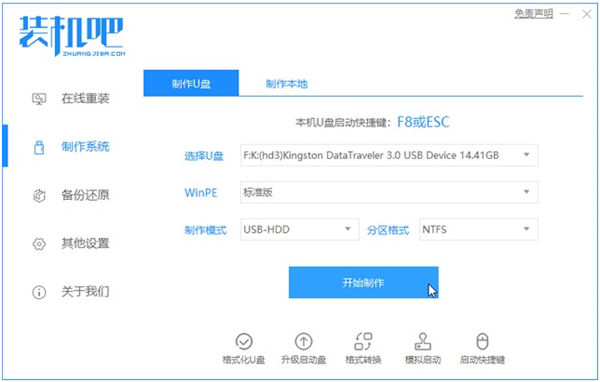
2、在选择系统镜像中,选择您想重装的系统镜像,然后选择后点击开始制作。
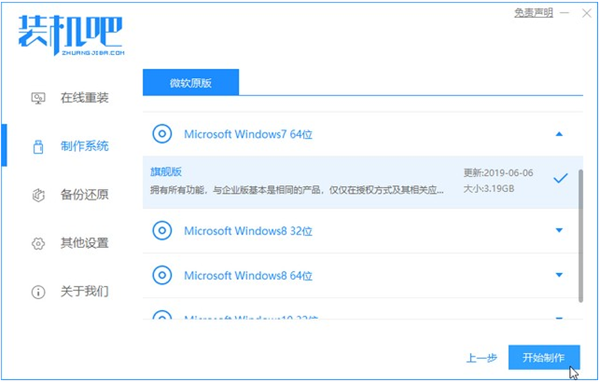
3、接下来软件就会自动下载相关需要的文件,请耐心等候。

4、请耐心等候制作。
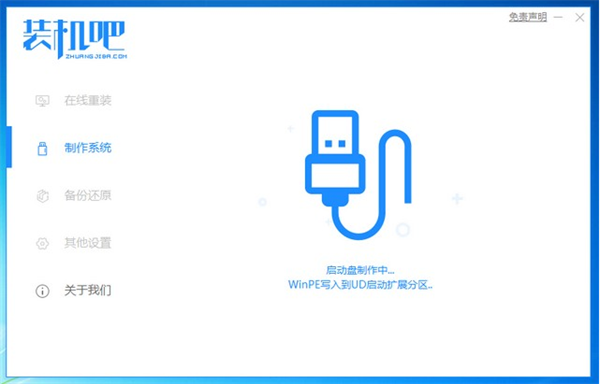
5、制作完成后直接点击返回即可。
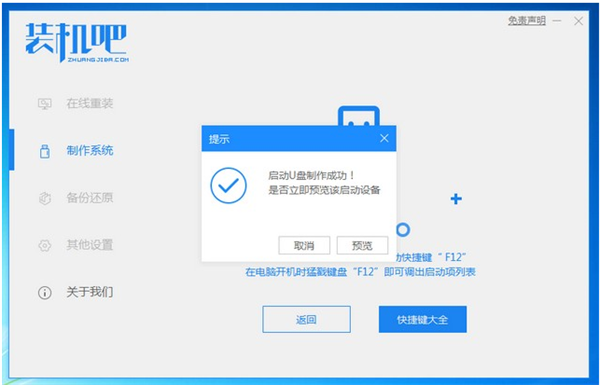
6、把制作好的启动U盘插到电脑上,开机快速按Esc 或Del 或F12等进入到Bios设置U盘启动。这里是按F12进入的快速引导菜单,选择U盘进入。
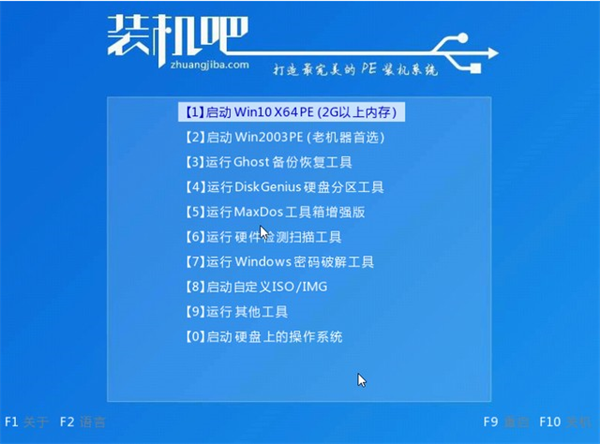
7、进入PE系统后,选择我们要安装的win7系统。
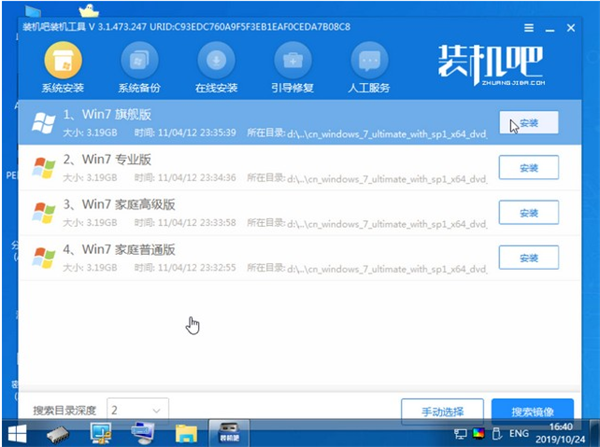
8、安装完点击重启。
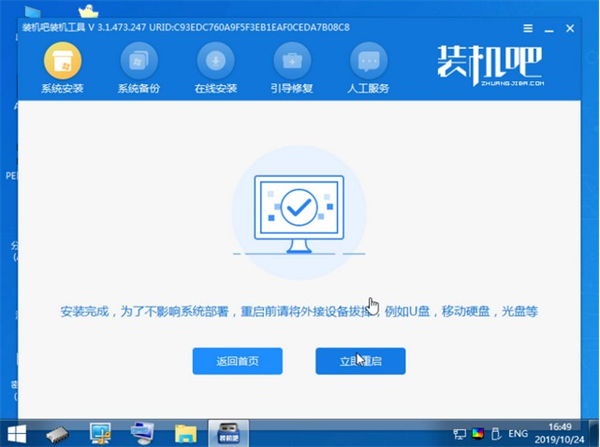
9、重启就进入我们的系统了。
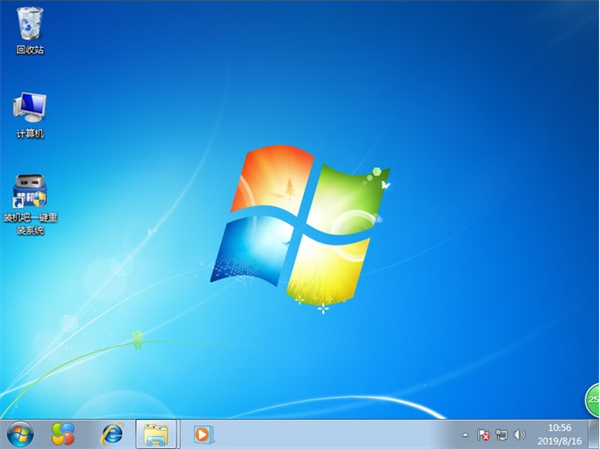
相关文章:
1. 华硕GM501GS笔记本怎么安装win7系统 安装win7系统操作说明2. 鼠标怎么设置为左手? deepin20左手鼠标设置方法3. Win10调不出输入法怎么办?无法调出输入法教程4. vmware虚拟机无法ping通主机的解决方法5. 统信uos系统怎么管理打印界面和打印队列?6. 通过修改注册表来提高系统的稳定安全让计算机坚强起来7. Win11笔记本电源计划怎么设置?Win11设置电源计划为高性能的方法8. Win10系统两台电脑怎样共享打印机?9. Win7文件夹属性没有安全选项怎么办?Win7文件夹没有安全属性解决教程10. Win8系统是否只查看安全传送的网页内容如何关闭?
排行榜

 网公网安备
网公网安备